'> Ако наиђете на проблеме са управљачким програмом Цонекант Хигх Дефинитион Аудио у оперативном систему Виндовс 7, не можете да чујете звук или се звук не репродукује добро. Да бисте решили проблем, само ажурирајте управљачки програм. Цонекант сам не издаје управљачке програме за аудио. Можете да преузмете веб локацију произвођача рачунара или веб локацију произвођача матичне плоче да бисте преузели управљачки програм. У овом посту ћете научити 3 начина за ажурирање управљачког програма Цонекант ХД Аудио у оперативном систему Виндовс 7.
Начин 1: Ажурирајте управљачки програм путем Управљача уређајима
Начин 2: Преузмите и инсталирајте управљачки програм од произвођача
Начин 3 (препоручено): Ажурирајте управљачки програм помоћу програма Дривер Еаси
Изаберите начин у зависности од вашег случаја.
Начин 1: Ажурирајте управљачки програм путем Управљача уређајима
Пратите ове кораке.
1. Притисните Вин + Р. (Тастер Виндовс и тастер Р) истовремено. Појавиће се дијалог Покрени.
2. Тип девмгмт.мсц у пољу за покретање и кликните ок дугме.

3. У управитељу уређаја проширите категорију Контролери за звук, видео и игре .
4. У овој категорији кликните десним тастером миша на назив Цонекант Аудио уређаја, затим изаберите Ажурирање управљачког софтвера ...
Следећи снимак екрана је за вашу референцу.
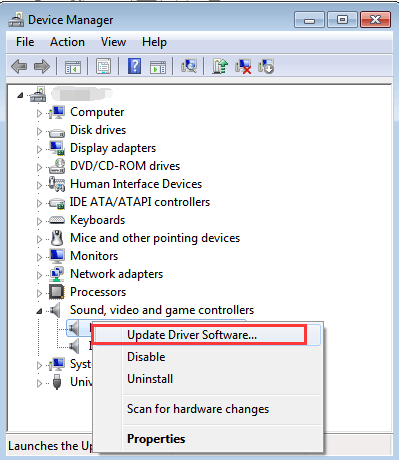
5. Кликните Претражите аутоматски ажурирани софтвер за управљачке програме .
Тада ће Виндовс аутоматски претраживати и инсталирати управљачки програм.
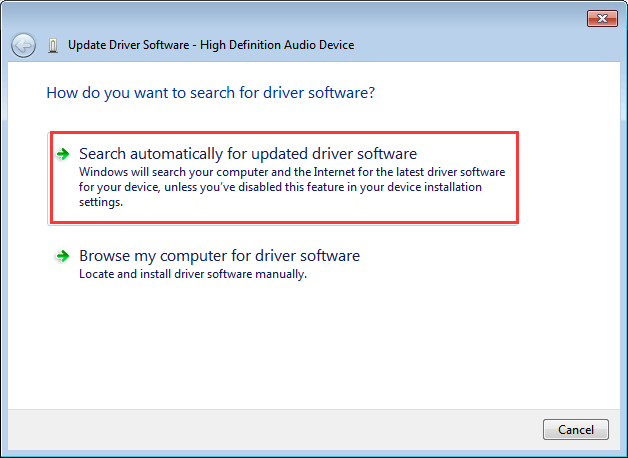
Виндовс можда неће успети да се инсталира и обезбедиће нове управљачке програме. Ако не можете да користите овај начин за успешно ажурирање управљачког програма за звук, пређите на друга два начина.
Начин 2: Преузмите и инсталирајте управљачки програм од произвођача
Ако користите рачунар марке, посетите веб локацију произвођача рачунара. Ако није, идите на веб локацију произвођача матичних плоча. Тамо можете пронаћи и преузети нове управљачке програме за Цонекант ХД Аудио. Пре него што започнете, уверите се да знате модел рачунара или модел матичне плоче и одређени оперативни систем који користите (Виндовс 7 32-бит или Виндовс 7 64-бит).
Начин 3 (препоручено): Ажурирајте управљачки програм помоћу програма Дривер Еаси
Ако желите успешно ажурирати управљачки програм за звук Цонекант или уштедети више времена, преузми Дривер Еаси да вам помогне. Дривер Еаси може скенирати ваш рачунар да би открио све управљачке програме, а затим ће вам дати листу нових управљачких програма. Има бесплатну верзију и професионалну верзију. Са верзијом Профессионал, да бисте ажурирали аудио драјвер високе дефиниције Цонекант, све што требате је да двапут кликнете мишем.
1. Кликните Скенирај одмах дугме. Тада ће Дривер Еаси скенирати ваш рачунар за неколико секунди и открити проблеме са управљачким програмима.

2. Кликните Ажурирај све дугме. Тада ће се сви управљачки програми аутоматски преузети и инсталирати.

Са верзијом Дривер Еаси Профессионал можете уживати у бесплатној гаранцији техничке подршке. У вези са проблемом Цонекант ХД аудио управљачког програма, можете нас контактирати на суппорт@дривереаси.цом за додатну помоћ. Наш тим за стручну подршку би вам помогао да решите проблем. Само кликните овде да бисте одмах преузели Дривер Еаси и брзо поправили аудио драјвер Цонекант ХД.






